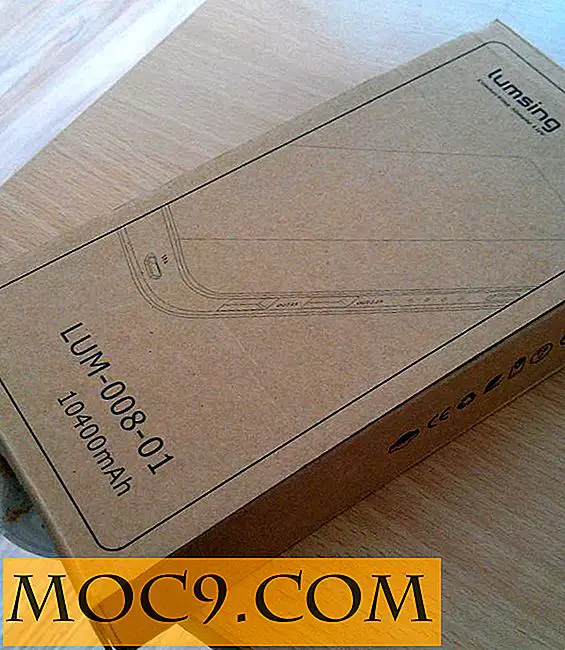Slik frigjør du iPhone Lagringsplass ved å gjenopprette fra sikkerhetskopiering
Noen ganger blir iPhone-filsystemet så forvirret at det slutter å rapportere riktig mengde tilgjengelig ledig plass. Dette kan føre til unøyaktige (og irriterende) advarsler om at telefonen din går tom for plass, og ingen beskjæring vil løse problemet. Det er mange faktorer som kan bidra til dette problemet, men uansett årsak er den raskeste og enkleste måten å fikse problemet på å gjenopprette fra en lokal, kryptert iTunes-sikkerhetskopiering. Dette omskriver filsystemet på telefonen, fjerner skjulte filer eller feilmeldte data og gjenoppretter iPhone-systemet til en ren tilstand. Du mister ingen data, og du trenger ikke engang å bruke en gammel sikkerhetskopi.
Opprette en lokal iPhone eller iPad Backup
Først må du opprette en lokal, kryptert sikkerhetskopi av iPhone på datamaskinens harddisk.
1. Koble iPhone til datamaskinens USB-port med en lynledning.
2. Hvis den ikke åpnes automatisk, åpner du iTunes fra Programmer-mappen.

3. Klikk på iPhone-ikonet øverst til venstre, i nærheten av avspillingskontrollene.

4. Se etter "Sikkerhetskopier" -delen og merk av på radioknappen ved siden av "Denne datamaskinen." Dette vil gjøre en sikkerhetskopiering på datamaskinens harddisk i stedet for en iCloud-sikkerhetskopiering.

5. Merk av i avkrysningsruten som leser "Krypter iPhone-sikkerhetskopiering" under "Denne datamaskinen." En kryptert sikkerhetskopi kan inneholde sensitiv informasjon som helse- og nøkkelringdata. Hvis du ikke merker av i denne boksen, blir alle dataene slettet når vi gjenoppretter fra sikkerhetskopiering.

6. Når du er klar, klikk på "Tilbake opp nå" -knappen.

7. Din iPhone vil nå starte backupprosessen. Hvis du kan, unngå å bruke iPhone mens den sikkerhetskopieres.
Gjenopprett iPhone-sikkerhetskopier fra iTunes
Nå som du har gjenskapt vår sikkerhetskopi, kan du gjenopprette iPhone fra den sikkerhetskopien filen og gjenvinne litt ledig plass.
1. Hvis du koblet fra telefonen, kobler du den tilbake til datamaskinen.
2. Under "Sikker sikkerhetskopiering og gjenoppretting" klikker du på "Gjenopprett sikkerhetskopi ..." -knappen.

På dette tidspunktet kan du få en advarsel som sier at du må slå av "Finn min iPhone" før gjenopprettingen kan fullføres. Hvis dette er tilfelle, kan du slå av denne på iPhone under "Innstillinger -> iCloud".

3. Som standard velges den nyeste sikkerhetskopien for gjenoppretting. Hvis du vil velge en annen backupfil, bruker du rullegardinlisten ved siden av "iPhone-navn".

4. Klikk på "Gjenopprett" -knappen.

5. Når du blir spurt, skriv inn iTunes-passordet ditt for å låse opp kryptert sikkerhetskopiering, og klikk deretter på "OK" -knappen.

6. Din iPhone vil gå inn i restaureringsmodus, og viser meldingen "Gjenoppretting fra sikkerhetskopiering." Du kan ikke bruke telefonen til sikkerhetskopieringen er fullført. For en 16 GB iPhone kan restaureringsprosessen ta opptil femten minutter. Større telefoner vil ta lengre tid å gjenopprette, så sperre ut en time med "ingen telefon" tid bare for å være trygg. Hold telefonen tilkoblet datamaskinen din til telefonen har startet på nytt og restaureringen er fullført.
Konklusjon
Gjenoppretting fra en kryptert sikkerhetskopiering er absolutt ikke den eneste måten å frigjøre lagringsplass på iPhone. Men hvis ingen mengder sletting av apper og filer vil overbevise din iPhone om at du faktisk har ledig diskplass, er "gjenoppretting" filsystemet via sikkerhetskopiering en relativt smertefri måte å løse problemet på.